交管12123官网app最新版v3.2.0
生活实用虚拟游戏键盘中文版是一款非常强大的虚拟键盘工具,将支持更多的游戏设备,同时对于点位的设置也是非常的方便的,让玩家来决定自己的游戏按键的具体的位置,尽量设计一个符合自己的习惯的游戏键位来进行体验游戏。虚拟游戏键盘中文版里面的界面都经过了汉化的处理。
1、在本站下载安装,运行软件,手机需要root,进入以下界面;
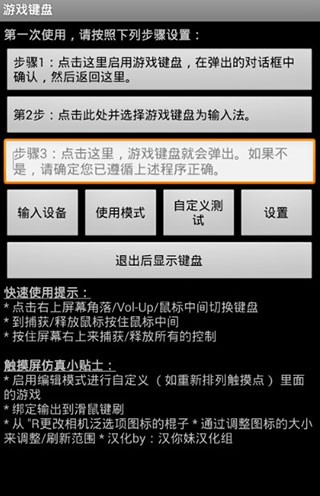
2、首先开启游戏键盘;
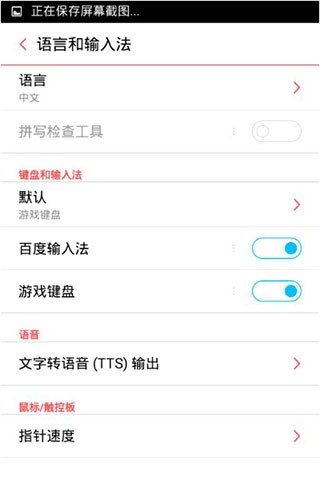
3、再回到首界面选择游戏键盘输入法;
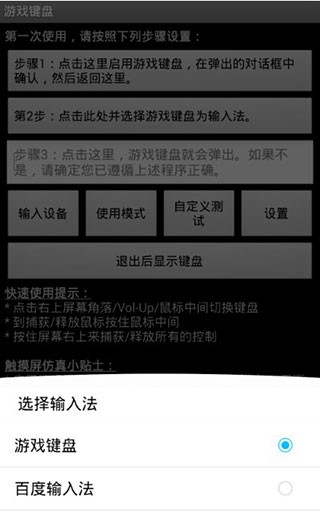
4、输入设备 选择"本机/usb控制";
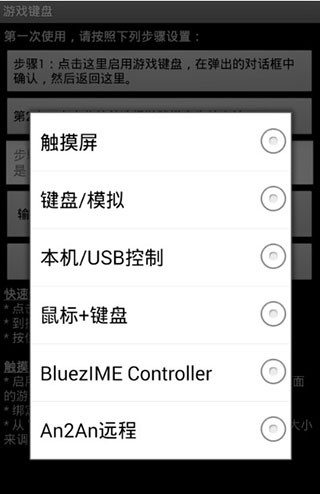
5、点击使用模式,可自由进行选择;
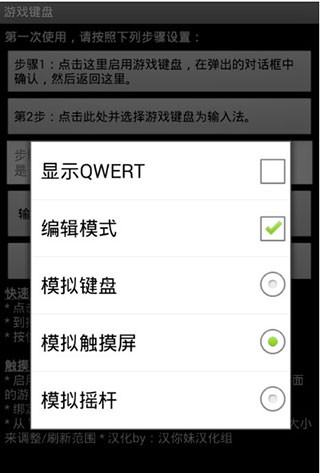
6、在设置界面,勾选热键、预先输入、触摸屏模式;
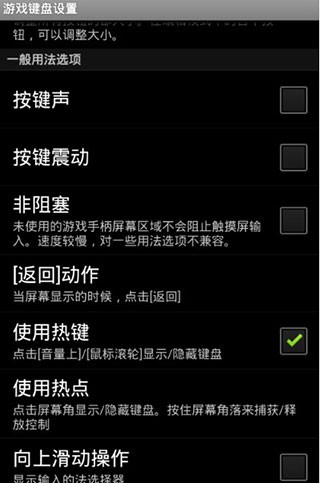
7、点击内部选项菜单,按下图设置;
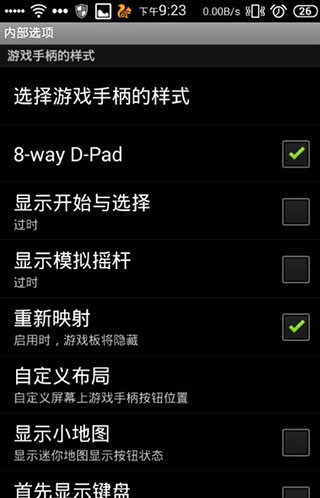
注意: 显示开始与选择和显示模拟摇杆 推荐关闭
8、这时按音量上,调出虚拟手柄,使用左摇杆 和 使用右摇杆,此时键盘的wasd和ijkl对应着 左右摇杆,即图中的(1)(2)区;
说明:此时键盘的四个方向键对应着(3)区D-PAD,大家可以试试按键盘方向键。若不想用他们,可以自己定义;
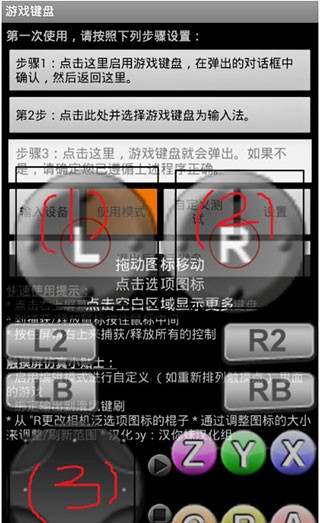
9、打开游戏,如下图所示:
注:调整虚拟手柄和游戏里的按键对应着位置。

1、如何在目标应用程序(例如游戏)中调出游戏键盘?
根据设备、ROM 和目标应用程序,有许多不同的方法可以调用软键盘,例如:
一些应用程序内置了调用软键盘的选项
部分设备支持长按【菜单】键调出软键盘
GameKeyboard 还提供了其他方法,以防上述方法无法使用:
切换到 GameKeyboard Launcher,点击“退出后调出键盘”按钮,然后切换回来
打开“设置->使用热键”然后使用[Vol. Up]/[Mouse Middle] 作为热键
启用“设置->使用热点”,然后点击热点屏幕一角
2、如何在屏幕游戏手柄和 QWERTY 键盘之间切换?
方法 1:将“[Back] Key Action”设置为“Show Action Menu”或“Swap
Gamepad/Keyboard”,然后长按[Back] Key。
方法 2:启用“向左/向右滑动操作”,然后在虚拟游戏手柄上执行水平滑动。
方法 3:使用“Button Mappings”/“Hardkey Mappings”绑定一个虚拟/物理按键到“[S] Swap
Gamepad/Keyboard”,然后点击对应的按键。
方法 4:从 GameKeyboard Launcher 启用“使用模式 -> 显示 Qwerty”,然后它将默认显示 Qwerty 而不是
Gamepad。
1、一款非常优秀的键盘工具,可以通过使用虚拟游戏键盘中文版来对游戏中的角色进行操控。
2、各种热门的手游都有,同时将很多的游戏体验完美的结合,这是一款很多人都在使用的虚拟键盘。
3、内置了更多的触手,更多的点位的按键的位置的设置,支持玩家来一起进行更好的对抗。
4、不断的满足用户的各种需求,利用手机可以直接进行更多高端的游戏设置,全新的按键位置可以更改。
1、满足你对游戏的各种苛刻的操作要求,非常强大的一款好玩的手游,使用起来更加的简单。
2、玩家只需要通过简单的设置就可以进行更好的操作了,玩起来是非常有效的一款小工具。
3、带来了更好的兼容性的效果,有兴趣的朋友可以来这里下载使用这款有趣的小键盘工具。
1、编辑更多的内容,强大的模拟玩法,更多简单的有趣的使用效果都是可以在虚拟游戏键盘中文版里面发现的。
2、对按键的映射非常精准,反应的能力也是更加的快速的,触摸屏幕的动作可以根据自己的习惯来。
3、组合各种不同的工具,让你来计算自己的整体的操作的便利性,找到一个合适的按键的位置。
1、屏幕上用手柄:
多点触摸(取决于设备和操作系统);
4/8路D-垫,多达12个游戏按键,2个模拟摇杆;
调整大小和自定义的按钮布局;
完全可配置的按键映射;
2、重新映射物理按键;
3、保存键/按钮映射配置文件;
4、QWERTY全键盘;
5、创建宏来执行autofire,组合键,动作顺序和文字输入,一键击;
6、模拟触摸屏的动作,甚至没有触摸屏(如Android的电视盒)设备的工作(需要root );
7、模拟真实的模拟摇杆(需要root ,和OS支持操纵杆);
8、模拟虚拟鼠标(需要root )。
软件拥有多种全新的设置,能不断的满足用户们的多种需求。
v6.2.5版本
小错误修复和改进。安装或更新到最新版本以检查它!

稻田安卓网:轻量化安卓下载助手
本站提供的所有下载服务均为技术交流分享用途,请您在下载后的24小时内删除,感谢合作!
尊重并保护版权,如您发现内容存在侵权嫌疑,请联系qiazou77ziyuan@126.com。
本站已备案,备案号:鄂ICP备19031406号-31